V Windows 10 onemogočite siten Microsoftov pozdravni "prvi zagon"
Microsoft Windows 10 Microsoftov Rob Ustvarjalci Posodabljajo / / March 17, 2020
"Prva stran dobrodošlice" v programu Microsoft Edge se prikaže prvič, ko zaženete Edge po novi posodobitvi funkcije ali gradnji Insider. Tukaj je opisano, kako ga ustaviti.
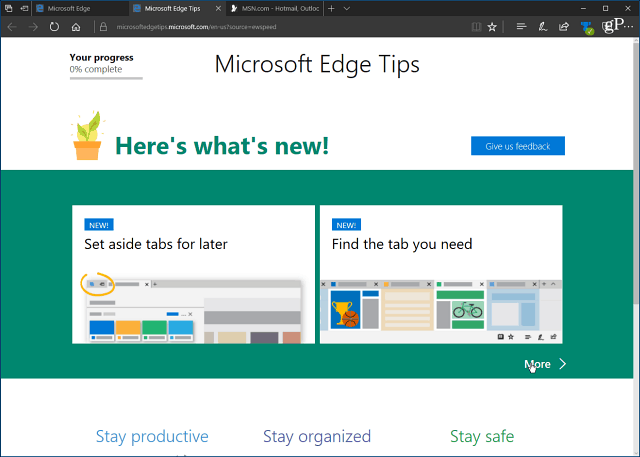
Začenši z Windows 10 Anniversary Update (različica 1607), Microsoft Edge ob prvem zagonu naloži pozdravno stran. Na strani so prikazane nove funkcije brskalnika in nasveti, kako ga uporabljati. Čeprav je ta stran »Prva izvedba« lahko koristna za nove uporabnike, je moteče vsakič, ko to storite čisto namestite ali dobite novo posodobitev funkcij.
Tukaj je opis o tem, kako preprečiti prikaz dobrodošlice, če se prikazuje Posodobitev za Windows 10 Creators (različica 1703) ali višje.
Stop Edge Welcome page z uporabo pravilnika skupine
Če imate nameščeno različico Windows 10 Pro ali Enterprise, lahko s skupinskimi pravilniki uporabite naslednja navodila. Uporabi bližnjica na tipkovniciWindows Key + R odpreti pogovorno okno Zaženi in vrsta:gpedit.msc in pritisnite Enter ali kliknite V redu.
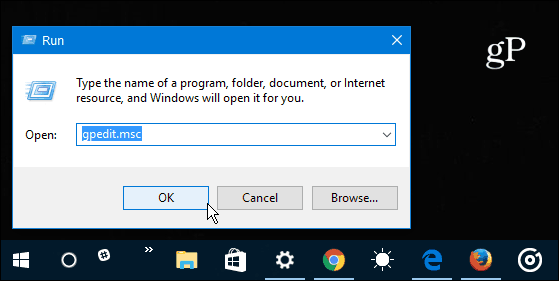
Nato pojdite na to mesto:
Konfiguracija računalnika> Skrbniške predloge> Komponente Windows> Microsoft Edge
Dvokliknite na Preprečite odpiranje spletne strani prvega zagona v programu Microsoft Edge politika v desnem podoknu.
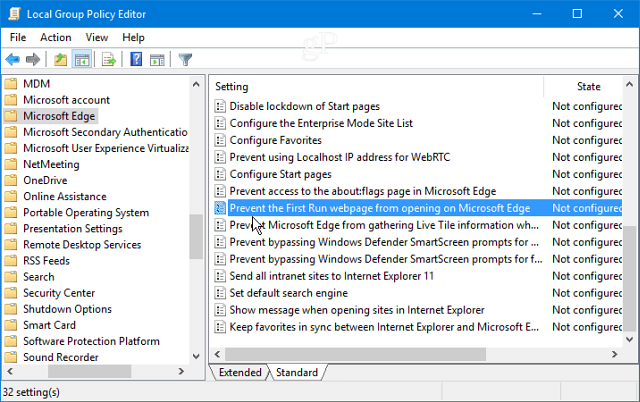
Nastavite ga na Enabled in kliknite OK, da se zaprete iz okna Group Policy.
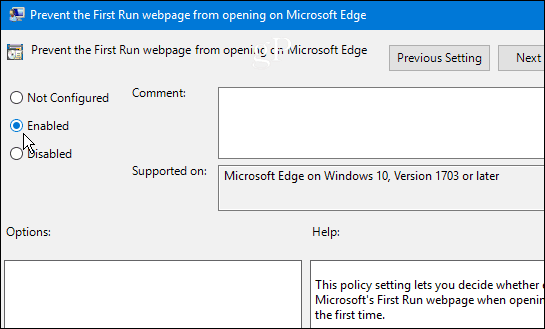
Stop Edge Welcome Page s Registry Hack
Windows 10 Home ne vključuje skupinske politike, vendar lahko pozdravni zaslon vseeno ubijete s spreminjanjem registra.
Opomba: Spreminjanje registra je lahko tvegano in ni namenjeno začetnikom. Če naredite nekaj napačno, lahko računalnik postane nestabilen ali preneha delovati. Vedno najprej naredite varnostno kopijo sistema ali ustvarite točko za obnovitev sistema.
Hit Windows Key + R odpreti pogovorno okno Zaženi in vrsta:regedit in pritisnite Enter ali kliknite V redu.
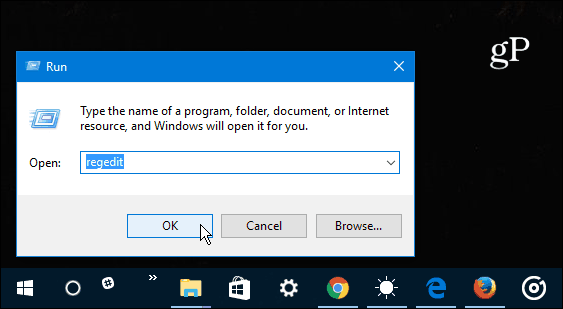
Nato poiščite naslednjo pot: HKEY_LOCAL_MACHINE \ SOFTWARE \ Politike \ Microsoft
Z desno tipko miške kliknite tipko Microsoft in izberite Novo> Ključ.
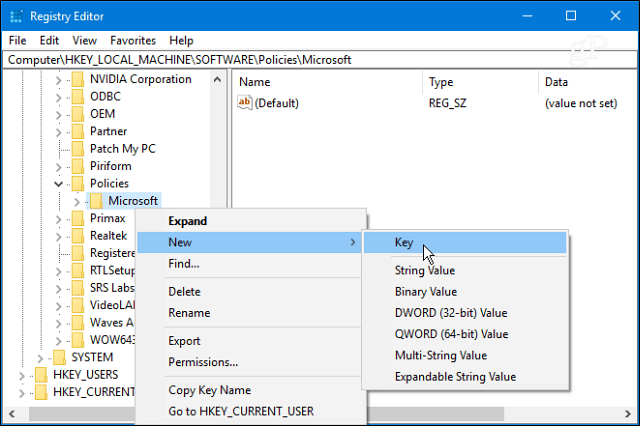
Poimenujte ključ MicrosoftEdge in pritisnite Enter. Z desno miškino tipko kliknite tipko MicrosoftEdge, ki ste jo pravkar ustvarili, in ustvarite novo tipko in jo poimenujte Glavno.
Nato na desni plošči glavne tipke ustvarite novo DWORD (32-bitna) vrednost in ga poimenujte PreventFirstRunPage in ji dodajte vrednost 1 in kliknite V redu.
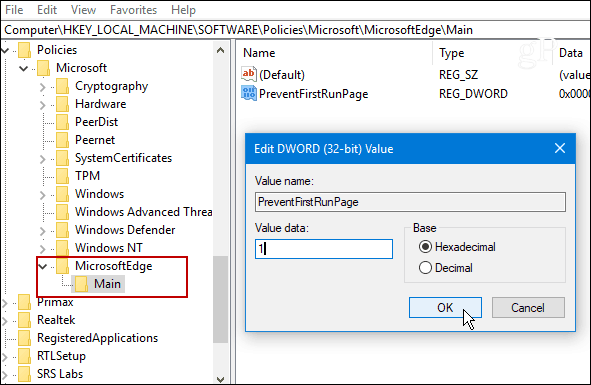
Ne glede na to, ali uporabljate skupinsko politiko ali spremenite register, ko naslednjič prvič zaženete Edge po novi posodobitvi funkcij se bo brskalnik odprl na izbrano domačo stran in ne prvi pozdrav stran. To bo delovalo, tudi če ste del programa Windows Insider in namestite novogradnjo sistema Windows 10.
Če imate kakršna koli vprašanja, pustite komentar spodaj ali se pridružite naši vedno večji skupnosti v Forumi za Windows 10!



